Qué hacer si la página de inicio de Outlook/Hotmail no abre
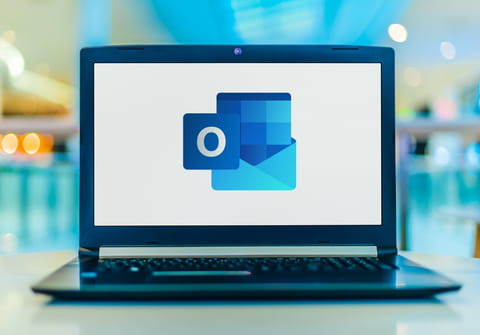
Si tienes una cuenta Hotmail, MSN, Live o Outlook, y al entrar en tu cliente de correo, no funciona o no se carga la página principal, puede deberse a distintos motivos: de una falla en el servicio de Microsoft a problemas con tu navegador o tu 'router'. Te explicamos qué hacer en cada caso.
¿Cómo verificar si la página de Outlook.com está caída?
Es importante identificar si el origen del problema se encuentra en el servicio de Microsoft para abordar la solución más adecuada. Para averiguarlo, puedes visitar las siguientes páginas web:
- Sitio web del estado del servicio de Microsoft 365. Comprueba que Outlook.com tenga un ‘check’ verde en su estado actual. Esto confirma que el servicio está funcionando correctamente desde el punto de vista de Microsoft. Por el contrario, un icono amarillo o rojo junto a Outlook.com indica que el servicio está presentando fallas y Microsoft está trabajando para solucionarlas. En la sección de detalles encontrarás información específica sobre el problema. Si todo parece estar funcionando bien, pero aún no puedes entrar a Hotmail/Outlook, prueba con las soluciones que te presentamos más abajo.

© Microsoft - Down for Everyone or Just Me también te permite saber si la página de Outlook se cayó. El enunciado “Outlook.com is up” indica que la página está funcionando; si hay algún problema, el estado de Outlook aparecerá como “down” en la línea sombreada.

© UpDownSideways, LLC - En Downdetector, encuentras los problemas reportados por los usuarios en las últimas 24 horas. Así verás si se trata de una falla que afecta a algunos usuarios, a la gran mayoría o a una zona geográfica determinada.

© Ookla, LLC, Downdetector - Twitter también es un buen medidor para saber si Outlook no carga por una falla del servicio. Cuando hay otros usuarios con el mismo problema, muchos tuitearán al respecto con la etiqueta #Outlookdown.
Si alguno de estos servicios indica que otros usuarios también tienen problemas para abrir la página de inicio de Outlook (Hotmail), se recomienda esperar a que Microsoft resuelva la falla. De lo contrario, en la siguiente sección te proponemos diferentes soluciones.
¿Por qué no me carga la página de Outlook/Hotmail y cómo solucionarlo?
¿Ya descartaste una falla del servicio de Microsoft tras seguir los pasos de la sección anterior? En ese caso, es muy probable que no puedas entrar a Outlook/Hotmail por un problema en tu navegador, computadora o conexión a Internet. Aquí te contamos lo que puedes hacer al respecto.
1. En primer lugar, ten en cuenta que la página de Outlook está optimizada para funcionar en la versión más reciente de los navegadores Chrome, Firefox, Microsoft Edge, Safari e Internet Explorer. Si eres usuario de alguno de ellos, verifica que cuentas con la versión más actualizada de tu navegador o actualízalo.
- Google Chrome: este navegador se suele actualizar de forma automática. Sin embargo, también puedes actualizar Chrome manualmente para asegurarte de que ésta no sea la causa de la falla al cargar Outlook. Para ello, haz clic en el botón de tres puntos en la parte superior derecha y selecciona Ayuda > Información de Google Chrome. Si hay alguna actualización disponible, el navegador la descargará automáticamente y se instalará cuando reinicies Chrome.
- Firefox: pulsa en el menú de tres líneas en la parte superior derecha y selecciona Ayuda > Acerca de Firefox. Aparecerá una ventana y, si hay actualizaciones disponibles, comenzarán a descargarse. Enseguida, es probable que Firefox te pida reiniciar la computadora para aplicar los cambios de la actualización.
- Microsoft Edge: también se suele actualizar automáticamente. Para verificar si tienes la última versión, haz clic en el botón de tres puntos en la parte superior derecha y selecciona Ayuda y comentarios > Acerca de Microsoft Edge. En la siguiente pantalla, verás si el navegador está actualizado. De lo contrario, aparecerá un botón para descargar la actualización.
- Safari:
- En Windows, Apple ya no ofrece actualizaciones para Safari. Puedes verificar si tienes la última versión (5.1.7) haciendo clic en el icono de rueda dentada en la parte superior derecha y seleccionando Acerca de Safari.
- En Mac, solo necesitas ir a la App Store y hacer clic en Actualizaciones en el panel izquierdo. Si hay alguna actualización disponible, allí aparecerá y podrás hacer clic en Actualizar para instalarla.
- Internet Explorer: en el enlace te explicamos cómo actualizar Internet Explorer. Si eres usuario de Windows 10, solo pulsa Ctrl + I, selecciona Actualización y seguridad > Windows Update y haz clic en Buscar actualizaciones.
2. Entra a la página de Outlook en modo incógnito o de navegación privada. Si no funciona, cierra tu navegador y vuelve a abrirlo. En ocasiones, pueden surgir problemas de memoria o fallas temporales que se solucionan reiniciando el navegador.
3. Elimina la caché del navegador. Puedes borrar solo la caché de la pestaña o la página en que te encuentras presionando las teclas Ctrl + F5. Enseguida, se vuelve a cargar la página. En Safari, debes hacer clic en el botón de la rueda dentada, seleccionar Preferencias y, en la pestaña Privacidad, haz clic en Eliminar todos los datos de los sitios web.
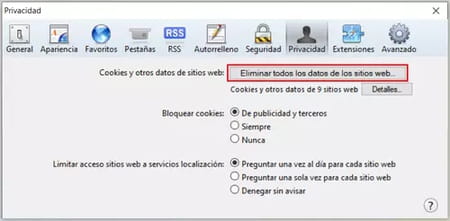
4. Si notas que, además de Outlook, tu navegador no abre ninguna otra página, en el enlace te explicamos qué hacer si Chrome, Firefox, Safari o Internet Explorer no carga ningún sitio web.
5. También puedes probar a eliminar los archivos temporales de tu ordenador y, reiniciarlo.
6. Vacía la caché de DNS. Cuando no está actualizada, puede ocasionar problemas para navegar por sitios web que has visitado anteriormente. Para ello, haz clic en Inicio, escribe “cmd” y selecciona Símbolo del sistema. En la nueva ventana, escribe el siguiente código y pulsa Enter:
ipconfig/flushdns
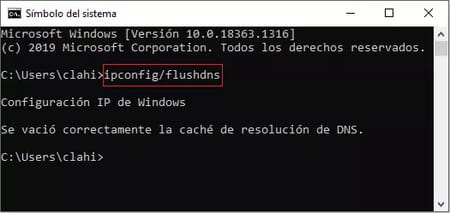
7. Reinicia tu router desconectándolo. Luego, espera 30 segundos y conéctalo nuevamente. Espera un poco e intenta entrar a la página de Outlook una vez más.
8. Si lo anterior no funcionó, comprueba que tienes acceso a otros sitios web. Si no es así, aquí te indicamos cómo resolver problemas de conexión a Internet.
